Cadastro de Informações Adicionais
Este documento detalha o processo de gerenciamento de Informações Adicionais. Esta funcionalidade permite criar campos personalizados para registrar dados que não são padrão nos cadastros do sistema. Essas informações podem ser vinculadas a um paciente, amostra ou atendimento, garantindo a rastreabilidade de dados importantes como "Tempo de Jejum", "Uso de Medicamento", "Temperatura da Amostra", etc.
1. Tela Principal: Informações Adicionais
A tela principal do módulo é o ponto central para visualizar e gerenciar todos os campos de informação adicional cadastrados. Ela é dividida em duas áreas principais: a Lista de Informações Adicionais e os Botões de Ação na lateral.
1.1. Visualizando as Informações Cadastradas
A área principal da tela exibe uma lista com todos os campos personalizados já configurados no sistema.
- Coluna "Descrição": Exibe o nome do campo (ex: Pressão Arterial, Altura, Peso).
- Coluna "Unidade": Exibe a unidade de medida associada ao campo, se houver (ex: mmHg, cm, kg).
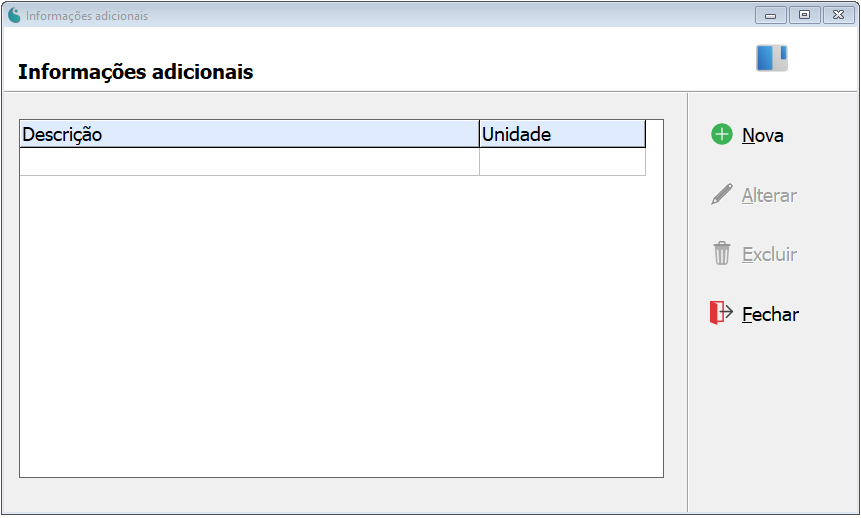
2. Realizando Operações de Cadastro
A barra de ferramentas lateral oferece acesso a todas as funções de gerenciamento desses campos.
2.1. Cadastrando uma Nova Informação Adicional
Para criar um novo campo personalizado, siga estes passos:
-
Na tela principal, clique no botão "+ Nova".
-
A janela "Nova informação adicional" será aberta para a configuração do campo.
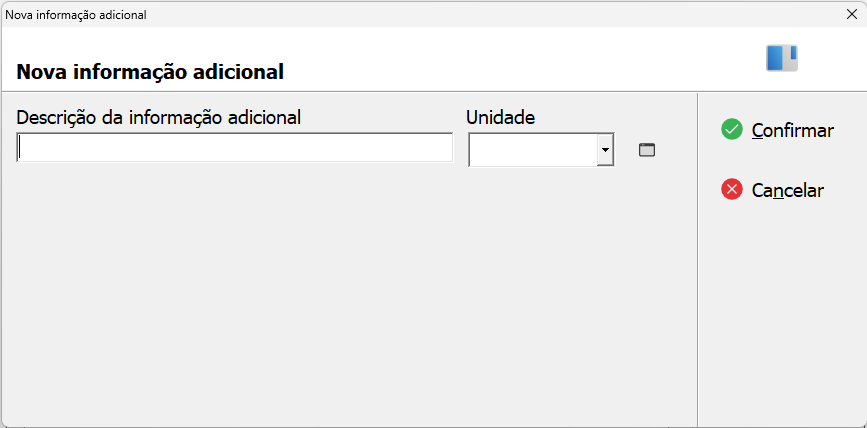
-
Preencha os campos do formulário:
- Descrição da informação adicional: Insira um nome claro e objetivo para a informação que será registrada.
- Unidade: Se aplicável, selecione ou digite a unidade de medida para esta informação.
DicaSeja específico na descrição para facilitar o preenchimento no momento do atendimento. Por exemplo, em vez de "Tempo", use "Tempo de Jejum". Se a informação não requer uma unidade (como um campo de observação), este campo pode ser deixado em branco.
-
Após preencher os dados, clique em "Confirmar" para salvar.
2.2. Alterando e Excluindo Cadastros
Para atualizar ou remover um campo personalizado:
-
Para Alterar:
- Selecione o item desejado na lista principal.
- Clique no botão "Alterar".
- A janela de cadastro será exibida com os dados atuais. Modifique as informações e clique em "Confirmar".
-
Para Excluir:
- Selecione o item que deseja remover.
- Clique no botão "Excluir".
- Confirme a operação na mensagem que aparecerá.
Aviso ImportanteNão é possível excluir um campo de informação adicional que já foi utilizado para registrar dados em algum atendimento, pois isso causaria a perda de dados históricos. Certifique-se de que o campo não possui vínculos antes de excluí-lo.
2.3. Outras Funções
- Fechar: Encerra a tela de "Informações adicionais" e retorna ao menu anterior.